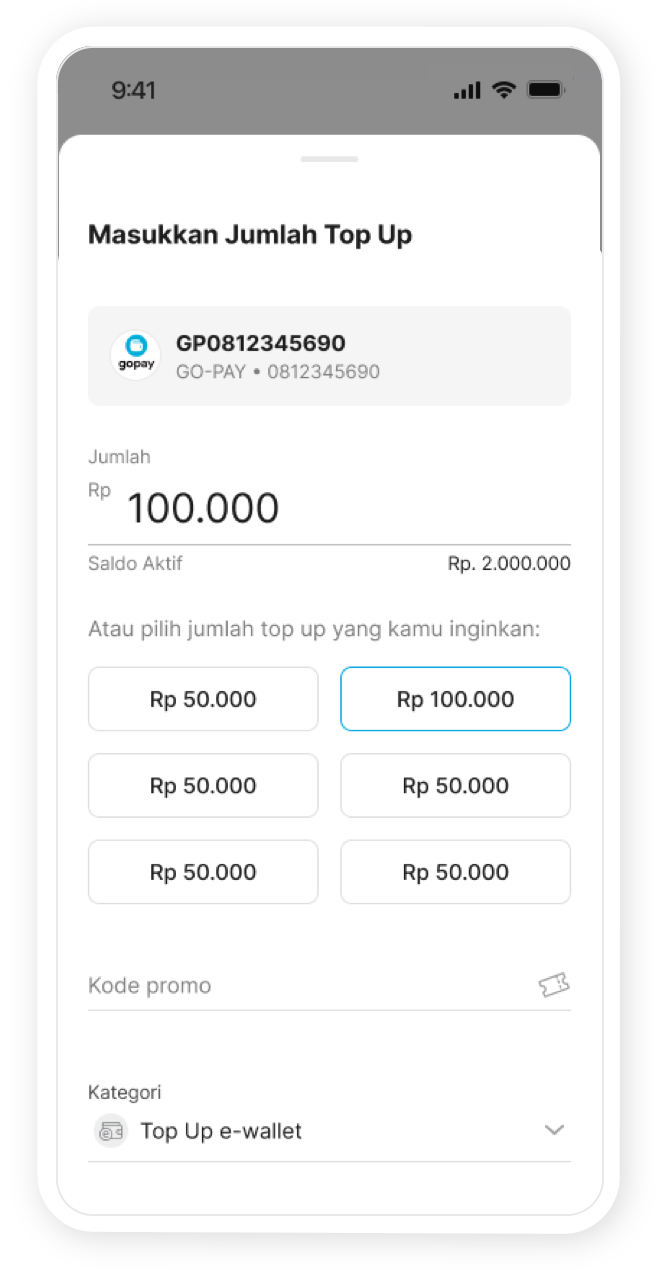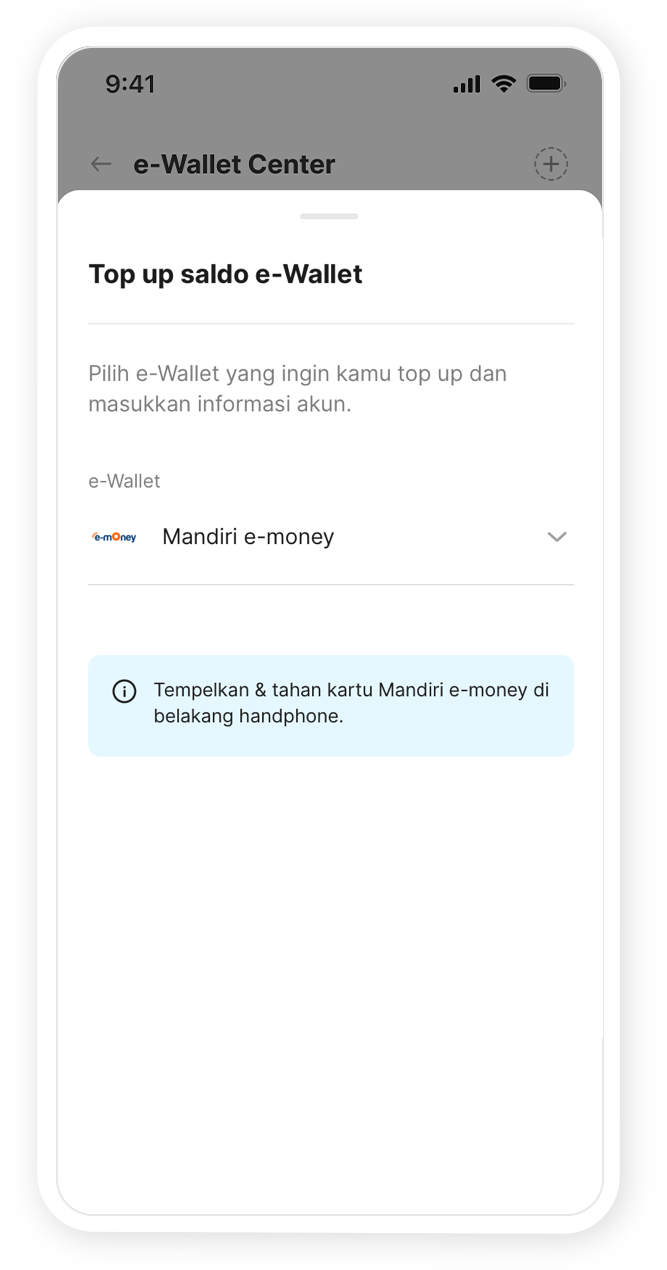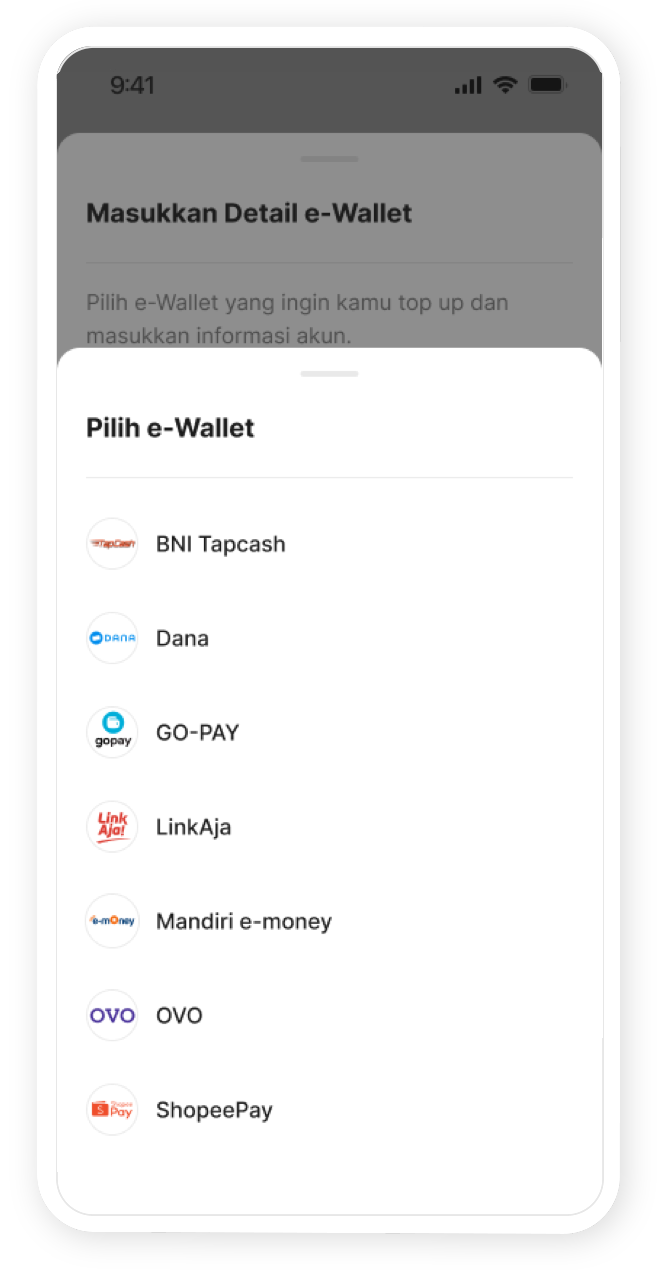
e-Wallet Center
Praktis top up e-wallet dan e-money
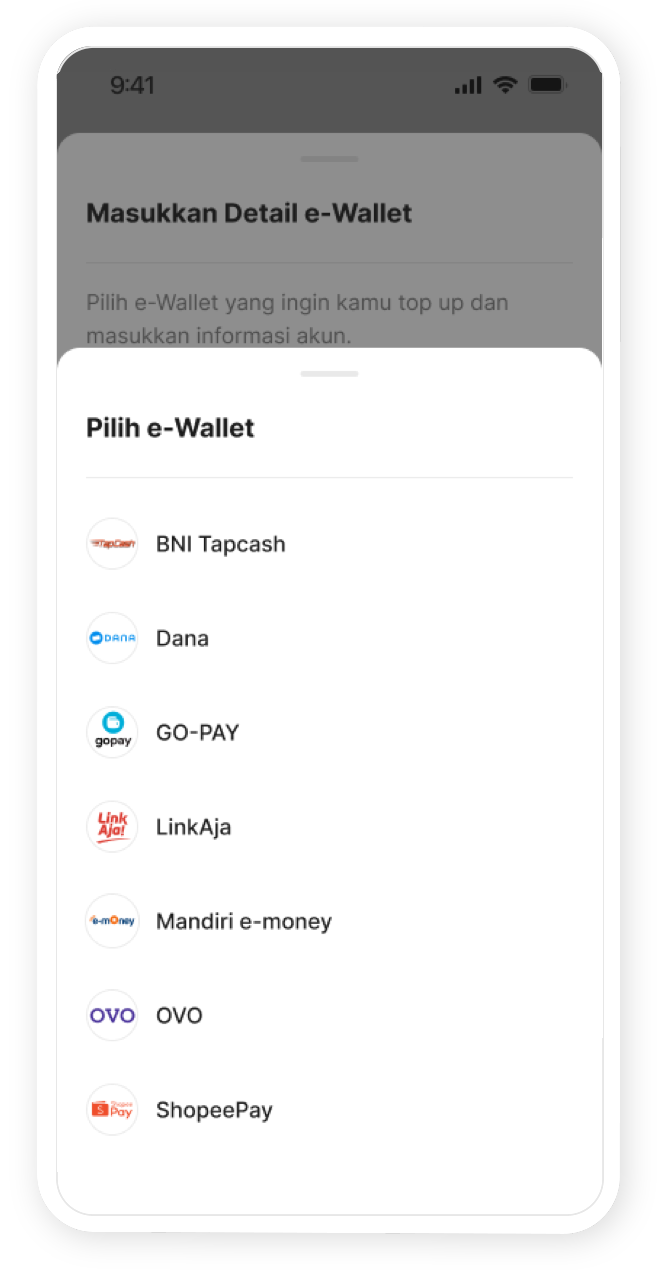
- Fleksibel pilih nominal top up.
- Bisa top up dan simpan puluhan akun.
- Simpel kelola akun sesuai kebutuhan.
- Terhubung dengan Saldo Aktif.
Ada dua pilihan untuk mengakses
e-Wallet Center di aplikasi Jenius.
– Dari halaman Home.
Pilih Transfer & Bayar, lalu tap Top up e-Wallet.
– Dari Tombol Mobius.
Pilih e-Wallet Center.
Tersedia pilihan e-wallet dan e-money berikut.
– GoPay
– OVO
– DANA
– LinkAja
– ShopeePay
– BNI TapCash
– mandiri e-money
Bebas top up dengan nominal sesuai kebutuhan.
Fleksibel pilih dengan cara memasukkan jumlah
uang yang sesuai atau memilih dari opsi nominal
yang tersedia.
Kamu bisa simpan hingga 10 akun untuk
masing-masing jenis e-wallet dan e-money
supaya top up berikutnya lebih praktis.
Gak perlu pindah aplikasi, top up sekaligus update saldo, cek saldo, dan simpan kartu e-money kamu tanpa ribet.
Top up mandiri e-money tersedia di perangkat Android dan iOS, sedangkan BNI TapCash tersedia untuk perangkat Android.

Untuk perangkat Android, aktifkan fitur NFC di pengaturan handphone, lalu buka aplikasi Jenius.
Untuk perangkat iOS, kamu bisa langsung buka aplikasi Jenius.

Tap Transfer & Bayar di halaman Home, lalu pilih Top Up e-Wallet.
Kamu juga bisa tap tombol Mobius, lalu pilih e-Wallet Center.

Tap Top Up e-Wallet Baru.

Pilih jenis e-money yang mau kamu top up.

Pilih Scan kartu lalu tempelkan kartu pada handphone hingga terbaca atau masukkan nomor kartu.

Aktifkan tombol Simpan e-Wallet, tap Lanjut.

Masukkan nama yang kamu mau, tap Simpan.

Masukkan atau pilih nominal yang tersedia, tap Lanjut.

Periksa halaman konfirmasi, tap Top Up.

Masukkan password Jenius, tap Kirim.

Tap Scan Kartu untuk update saldo. Tempelkan kartu pada handphone hingga saldo ter-update.

Saldo e-money berhasil ter-update!

Untuk perangkat Android, aktifkan fitur NFC di pengaturan handphone, lalu buka aplikasi Jenius.
Untuk perangkat iOS, kamu bisa langsung buka aplikasi Jenius.

Tap Transfer & Bayar di halaman Home, lalu pilih Top Up e-Wallet.
Kamu juga bisa tap tombol Mobius, lalu pilih e-Wallet Center.

Tap ikon + di kanan atas layar.

Pilih e-money yang sesuai. Masukkan nomor kartu, lalu pilih Lanjut.

Tempelkan kartu di belakang handphone hingga kartu terbaca

Masukkan nama yang kamu mau, lalu pilih Simpan.

Penyimpanan e-money berhasil!

Untuk perangkat Android, aktifkan fitur NFC di pengaturan handphone, lalu buka aplikasi Jenius.
Untuk perangkat iOS, kamu bisa langsung buka aplikasi Jenius.

Tap Transfer & Bayar di halaman Home, lalu pilih Top Up e-Wallet.
Kamu juga bisa tap tombol Mobius, lalu pilih e-Wallet Center.

Pilih e-money yang mau kamu top up

Masukkan nominal top up atau tap pilihan nominal yang tersedia, lalu pilih Lanjut.

Periksa halaman konfirmasi, lalu pilih Top Up.

Tempelkan kartu di belakang handphone untuk update saldo. Tunggu hingga saldo ter-update.

Saldo e-money berhasil ter-update!


Untuk perangkat Android, aktifkan fitur NFC di pengaturan handphone, lalu buka aplikasi Jenius.
Untuk perangkat iOS, kamu bisa langsung buka aplikasi Jenius.

Tap tombol Mobius, lalu pilih e-Wallet Center.

Pilih Scan kartu lalu tempelkan kartu pada handphone hingga terbaca.

Info saldo akan tersedia.

Tap Transfer & Bayar di halaman Home, lalu pilih Top Up e-Wallet.
Kamu juga bisa tap tombol Mobius, lalu pilih e-Wallet Center.

Pilih Top Up e-Wallet Baru.

Pilih e-wallet, masukkan nomor handphone akun e-wallet, lalu pilih Lanjut.

Masukkan nominal top up atau tap pilihan nominal yang tersedia, lalu pilih Lanjut.

Perhatikan halaman konfirmasi, lalu pilih Top Up.

Top up e-wallet berhasil!

Tap Transfer & Bayar di halaman Home, lalu pilih Top Up e-Wallet.
Kamu juga bisa tap tombol Mobius, lalu pilih e-Wallet Center.

Pilih e-wallet yang sesuai.

Masukkan nominal top up, lalu pilih Lanjut.

Perhatikan halaman konfirmasi, lalu pilih Top Up.

Top up e-wallet berhasil!

Tap Transfer & Bayar di halaman Home, lalu pilih Top Up e-Wallet.
Kamu juga bisa tap tombol Mobius, lalu pilih e-Wallet Center.

Tap ikon + di kanan atas layar.
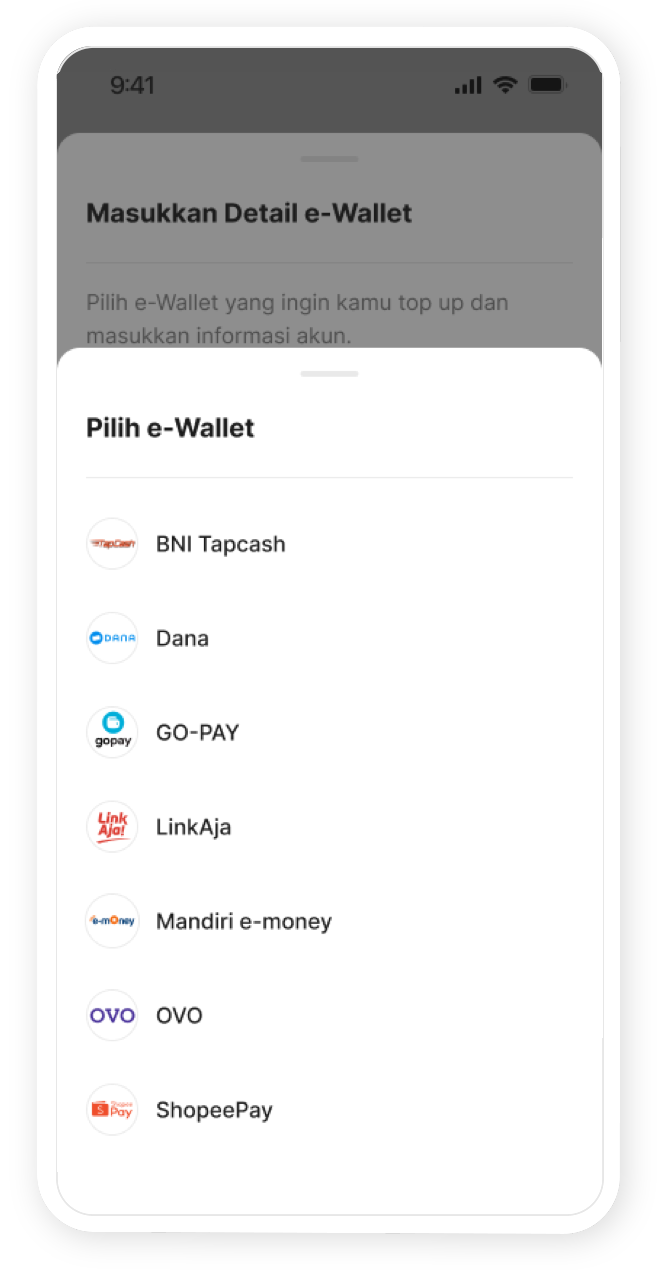
Pilih e-wallet, masukkan nomor handphone akun e-wallet, lalu pilih Lanjut.

Masukkan nama yang kamu mau, lalu pilih Simpan.

Penyimpanan e-wallet berhasil!

Tap Tombol Mobius, lalu pilih e-Wallet Center.

Pilih e-wallet atau e-money yang sesuai.

Pilih Edit.

Masukkan nama baru, lalu pilih Simpan.

Nama e-wallet atau e-money berhasil diubah!

Tap Tombol Mobius, lalu pilih e-Wallet Center.

Tap Atur Urutan.
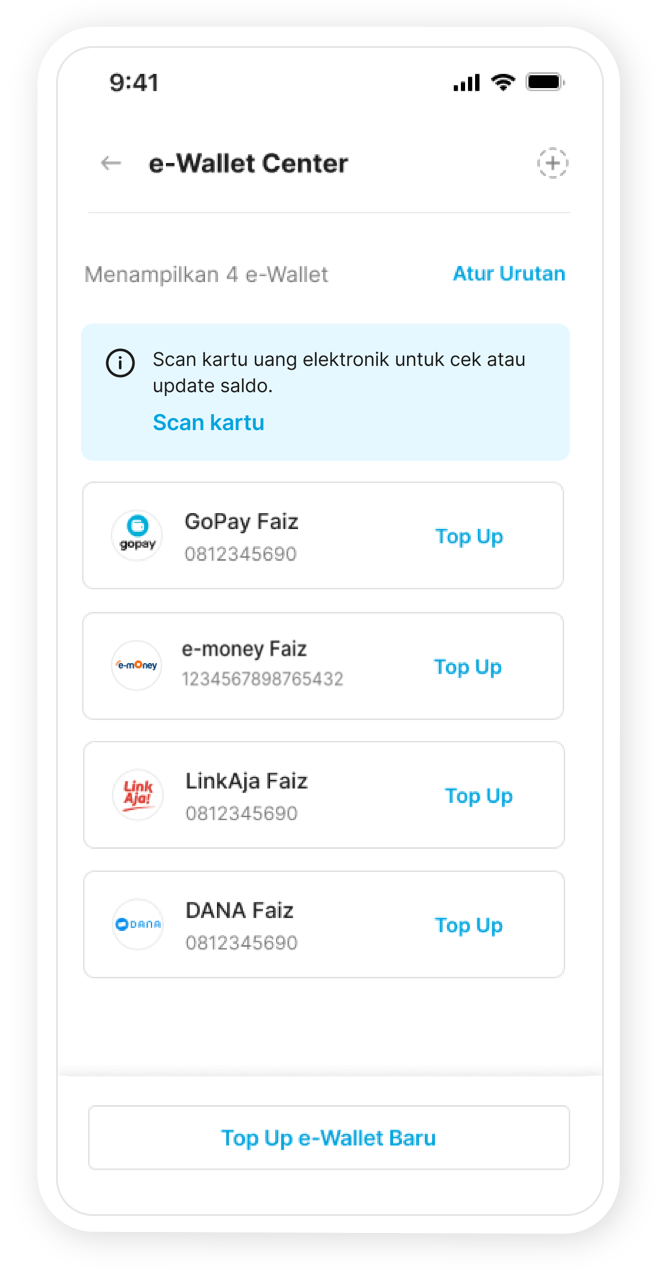
Tentukan urutan e-wallet dan e-money sesuai keinginan.

Tap Tombol Mobius, lalu pilih e-Wallet Center.

Pilih e-wallet atau e-money yang sesuai.

Pilih Hapus.

Lanjutkan dengan pilih Hapus.

e-wallet atau e-money berhasil dihapus!
Fitur untuk memudahkanmu top up serta mengelola hingga puluhan e-wallet dan e-money dari 1 tempat.
Sekarang kamu bisa simpel top up e-wallet dan e-money dengan nominal fleksibel. Kamu pun bisa simpan hingga puluhan akun agar top up berikutnya menjadi lebih praktis.
Seluruh pengguna Jenius.
Tersedia dua pilihan untuk menemukan e-Wallet Center di aplikasi Jenius.
Dari halaman Home.
Pilih Transfer & Bayar, lalu tap Top up e-Wallet.
Dari Tombol Mobius.
Pilih e-Wallet Center.
– GoPay.
– OVO.
– DANA.
– LinkAja.
– ShopeePay.
– M-Tix.
– Pada halaman Home, pilih Transfer & Bayar.
– Pilih Top up e-Wallet.
– Pilih Top Up e-Wallet Baru.
– Pilih e-wallet, masukkan nomor handphone yang terhubung dengan akun e-wallet, lalu pilih Lanjut.
– Masukkan nominal top up atau tap pilihan nominal yang tersedia, lalu pilih Lanjut.
– Perhatikan halaman konfirmasi, lalu pilih Top Up.
– Top up e-wallet berhasil!
– Tap Tombol Mobius, lalu pilih e-Wallet Center.
– Pilih Top Up e-Wallet Baru.
– Pilih e-wallet, masukkan nomor handphone yang terhubung dengan akun e-wallet, lalu pilih Lanjut.
– Masukkan nominal top up atau tap pilihan nominal yang tersedia, lalu pilih Lanjut.
– Perhatikan halaman konfirmasi, lalu pilih Top Up.
– Top up e-wallet berhasil!
– Pada halaman Home, pilih Transfer & Bayar.
– Pilih Top up e-Wallet.
– Pilih e-wallet yang sesuai.
– Masukkan jumlah top up, lalu pilih Lanjut.
– Perhatikan halaman konfirmasi, lalu pilih Top Up.
– Top up e-wallet berhasil.
Selain dari halaman Home, kamu juga bisa tap e-Wallet Center dari Tombol Mobius.
Ya. Selain e-wallet milikmu, kamu pun bisa top up e-wallet lain menggunakan nomor handphone yang terdaftar di akun tersebut.
– BNI TapCash.
– mandiri e-money.
Saat ini top up serta kelola BNI TapCash dengan e-Wallet Center baru tersedia untuk perangkat Android. Untuk top up dan kelola mandiri e-money, sudah tersedia untuk perangkat Android dan iOS.
BNI TapCash
Pastikan kamu mengaktifkan fitur NFC untuk menyimpan akun, cek saldo, top up, dan update saldo e-money.
mandiri e-money
– Tanpa fitur NFC: kamu bisa simpan akun dan top up e-money dengan memasukkkan nomor kartu secara manual. Mohon gunakan channel lain untuk update saldo.
– Fitur NFC aktif: kamu bisa simpan akun, cek saldo, top up, dan update saldo dengan menempelkan kartu e-money di belakang handphone.
Top up BNI TapCash
– Aktifkan fitur NFC di handphone.
– Masuk ke aplikasi Jenius.
– Tempelkan kartu BNI TapCash di belakang handphone hingga kartu terbaca, lalu pilih Top Up. Pastikan kamu tetap menempelkan kartu hingga proses top up selesai.
– Masukkan nominal top up atau tap pilihan nominal yang tersedia, lalu pilih Lanjut.
– Periksa halaman konfirmasi, lalu pilih Top Up.
– Jika kartumu masih tertempel, tunggu hingga update saldo selesai. Jika tidak, tempelkan lagi kartumu di belakang handphone untuk update saldo.
– Saldo BNI TapCash sudah ter-update!
Top up BNI TapCash sekaligus simpan akun
– Aktifkan fitur NFC di handphone.
– Masuk ke aplikasi Jenius.
– Tempelkan kartu BNI TapCash di belakang handphone hingga kartu terbaca.
– Aktifkan tombol Simpan ke daftar e-Wallet, lalu pilih Top Up.
– Masukkan nama yang kamu mau, lalu pilih Simpan.
– Masukkan nominal top up atau tap pilihan nominal yang tersedia, lalu pilih Lanjut.
– Periksa halaman konfirmasi, lalu pilih Top Up.
– Jika kartumu masih tertempel, tunggu hingga update saldo selesai. Jika tidak, tempelkan lagi kartumu di belakang handphone untuk update saldo.
– Saldo BNI TapCash sudah ter-update dan akun berhasil disimpan!
Top up BNI TapCash yang sudah tersimpan
– Aktifkan fitur NFC di handphone.
– Masuk ke aplikasi Jenius. Pada halaman Home, pilih Transfer & Bayar.
– Pilih Top up e-Wallet.
– Pilih akun BNI TapCash yang mau kamu top up.
– Masukkan nominal top up atau tap pilihan nominal yang tersedia, lalu pilih Lanjut.
– Periksa halaman konfirmasi, lalu pilih Top Up.
– Tempelkan kartu BNI TapCash di belakang handphone untuk update saldo.
– Saldo BNI TapCash sudah ter-update!
Tidak. Untuk BNI TapCash, kamu tidak bisa top up melalui perangkat Android tanpa NFC.
Top up mandiri e-money dengan NFC
– Aktifkan fitur NFC di handphone.
– Masuk ke aplikasi Jenius.
– Tempel & tahan di kartu mandiri e-money di handphone hingga kartu terbaca, lalu pilih Top Up.
– Masukkan nominal top up atau tap pilihan nominal yang tersedia, lalu pilih Lanjut.
– Periksa halaman konfirmasi, lalu pilih Top Up.
– Jika kartumu masih tertempel, tunggu hingga update saldo selesai. Jika tidak, tempel & tahan lagi kartumu di handphone untuk update saldo.
– Saldo mandiri e-money sudah ter-update!
Top up mandiri e-money sekaligus simpan akun
– Aktifkan fitur NFC di handphone.
– Masuk ke aplikasi Jenius.
– Tempel & tahan kartu mandiri e-money di handphone hingga kartu terbaca.
– Aktifkan tombol Simpan ke daftar e-Wallet, lalu pilih Top Up.
– Masukkan nama yang kamu mau, lalu pilih Simpan.
– Masukkan nominal top up atau tap pilihan nominal yang tersedia, lalu pilih Lanjut.
– Periksa halaman konfirmasi, lalu pilih Top Up.
– Jika kartumu masih tertempel, tunggu hingga update saldo selesai. Jika tidak, tempel & tahan lagi kartumu di handphone untuk update saldo.
– Saldo mandiri e-money sudah ter-update dan akun berhasil disimpan!
Top up mandiri e-money yang sudah tersimpan
– Aktifkan fitur NFC di handphone.
– Masuk ke aplikasi Jenius. Pada halaman Home, pilih Transfer & Bayar.
– Pilih Top up e-Wallet.
– Pilih akun mandiri e-money yang mau kamu top up.
– Masukkan nominal top up atau tap pilihan nominal yang tersedia, lalu pilih Lanjut.
– Periksa halaman konfirmasi, lalu pilih Top Up.
– Tempel & tahan kartu mandiri e-money di handphone untuk update saldo.
– Saldo mandiri e-money sudah ter-update!
Top up mandiri e-money tanpa NFC
– Masuk ke aplikasi Jenius. Pada halaman Home, pilih Transfer & Bayar.
– Pilih Top up e-Wallet.
– Pilih Top Up e-Wallet Baru.
– Pilih mandiri e-money.
– Masukkan nomor kartu, lalu pilih Lanjut.
– Masukkan nominal top up atau tap pilihan nominal yang tersedia, lalu pilih Lanjut.
– Periksa halaman konfirmasi, lalu pilih Top Up.
– Top up mandiri e-money berhasil! Silakan gunakan channel lain untuk update saldo.
Top up mandiri e-money sekaligus simpan akun tanpa NFC
– Masuk ke aplikasi Jenius. Pada halaman Home, pilih Transfer & Bayar.
– Pilih Top up e-Wallet.
– Pilih Top Up e-Wallet Baru.
– Pilih mandiri e-money.
– Masukkan nomor kartu, aktifkan tombol Simpan ke daftar e-Wallet, lalu pilih Lanjut.
– Masukkan nama yang kamu mau, lalu pilih Simpan.
– Masukkan nominal top up atau tap pilihan nominal yang tersedia, lalu pilih Lanjut.
– Periksa halaman konfirmasi, lalu pilih Top Up.
– Top up mandiri e-money berhasil! Silakan gunakan channel lain untuk updatesaldo.
Top up mandiri e-money yang sudah tersimpan tanpa NFC
– Masuk ke aplikasi Jenius. Pada halaman Home, pilih Transfer & Bayar.
– Pilih Top up e-Wallet.
– Pilih akun mandiri e-money yang mau kamu top up.
– Masukkan nominal top up atau tap pilihan nominal yang tersedia, lalu pilih Lanjut.
– Periksa halaman konfirmasi, lalu pilih Top Up.
– Top up mandiri e-money berhasil! Silakan gunakan channel lain untuk update saldo.
Tidak. Setelah kamu top up mandiri e-money menggunakan perangkat tanpa NFC, kamu harus tap kartu di channel lain agar saldo bertambah.
Kamu bisa update saldo mandiri e-money di Livin’ by Mandiri, ATM/EDC Bank Mandiri, dan perangkat Android lain yang memiliki NFC.
Kamu bisa cek saldo e-money sesuai langkah berikut:
– Tap Tombol Mobius, lalu pilih e-Wallet Center.
– Untuk perangkat iOS, pilih Scan kartu, lalu tempelkan kartu e-money di depan handphone dan tunggu hingga kartunya terbaca.
– Untuk perangkat Android, tap kartu dan tunggu hingga kartunya terbaca
– Info saldo sesuai nomor kartu akan tersedia di layar.
Top up mandiri e-money tanpa menyimpan akun
– Masuk ke aplikasi Jenius dan pilih
Transfer & Bayar.
– Pilih Top Up e-Wallet.
– Pilih Top Up e-Wallet Baru.
– Pilih mandiri e-money.
– Untuk memasukkan nomor kartu, kamu dapat memilih untuk Scan kartu atau ketik nomor kartumu secara manual, dan pilih Lanjut.
– Masukkan nominal top up atau tap pilihan nominal yang tersedia, lalu pilih Lanjut.
– Periksa halaman konfirmasi, lalu pilih Top Up.
– Pilih Scan Kartu untuk update saldomu.
– Jika kartumu masih tertempel, tunggu hingga update saldo selesai. Jika tidak, tempelkan lagi kartumu di depan handphone untuk update saldo.
– Saldo mandiri e-money sudah ter-update!
Top up mandiri e-money sekaligus simpan akun
– Masuk ke aplikasi Jenius dan pilih Transfer & Bayar.
– Pilih Top Up e-Wallet.
– Pilih Top Up e-Wallet baru.
– Pilih mandiri e-money.
– Untuk memasukkan nomor kartu, kamu dapat memilih untuk Scan kartu atau ketik nomor kartumu secara manual, dan pilih Lanjut.
– Aktifkan tombol Simpan e-Wallet, lalu pilih Top Up.
– Masukkan nama yang kamu mau, lalu pilih Simpan.
– Masukkan nominal top up atau tap pilihan nominal yang tersedia, lalu pilih Lanjut.
– Periksa halaman konfirmasi, lalu pilih Top Up.
– Pilih Scan Kartu untuk update saldomu.
– Jika kartumu masih tertempel, tunggu hingga update saldo selesai. Jika tidak, tempelkan lagi kartumu di depan handphone untuk update saldo.
– Saldo mandiri e-money sudah ter-update dan akun berhasil disimpan!
Top up mandiri e-money yang sudah tersimpan
– Masuk ke aplikasi Jenius dan pilih
Transfer & Bayar.
– Pilih Top up e-Wallet.
– Pilih akun mandiri e-money yang mau kamu top up.
– Masukkan nominal top up atau tap pilihan nominal yang tersedia, lalu pilih Lanjut.
– Periksa halaman konfirmasi, lalu pilih Top Up.
– Pilih Scan Kartu untuk update saldomu.
– Jika kartumu masih tertempel, tunggu hingga update saldo selesai. Jika tidak, tempelkan lagi kartumu di depan handphone untuk update saldo.
– Saldo mandiri e-money sudah ter-update dan akun berhasil disimpan!
Terdapat biaya transaksi top-up e-wallet dengan e-Wallet Center sebagai berikut.
Biaya transaksi top up e-wallet.
– GoPay: Rp2.000.
– OVO: Rp1.500.
– DANA: tidak dikenakan biaya.
– LinkAja: Rp5.000.
– ShopeePay: Rp2.000.
Biaya transaksi top up e-money.
– BNI TapCash: Rp1.500.
– mandiri e-money: Rp1.500.
Biaya di atas akan berlaku mulai tanggal 31 Oktober 2024, dan berlaku untuk semua level Awards di aplikasi Jenius.
Ya. Terdapat biaya admin saat top up OVO dengan e-Wallet Center. Sesuai ketentuan yang berlaku di OVO, setiap top up saldo melalui transfer bank/virtual account akan dikenakan biaya admin sebesar Rp1.500. Maka, nominal yang kamu terima di akun OVO akan terpotong sebesar Rp1.500 secara otomatis oleh sistem milik OVO.
Selain biaya admin yang diberlakukan oleh OVO, kamu juga akan dikenakan biaya transaksi Rp1.500 yang diberlakukan oleh Jenius mulai dari 1 Juli 2024.
Contoh:
Jika kamu top up OVO sebesar Rp100.000, maka kamu akan membayar 101.500 dan saldo OVO kamu akan bertambah sebesar Rp99.500.
Saat ini, ada dua jenis biaya yang akan dikenakan saat kamu top up ShopeePay melalui Jenius:
1. Biaya transaksi Jenius: Rp2.000 per transaksi.
2. Biaya admin ShopeePay: Jumlahnya dapat berubah dan akan dipotong langsung dari nominal yang kamu transfer.
Limit minimum per transaksi e-wallet.
– GoPay: Rp10.000.
– OVO: Rp10.000.
– DANA: Rp100.000.
– LinkAja: Rp10.001.
– ShopeePay: Rp100.000.
– M-Tix: Rp100.000.
Limit minimum per transaksi e-money.
– BNI TapCash: Rp10.000.
– mandiri e-money: Rp20.000.
Limit maksimum per transaksi dengan e-Wallet Center:
– DANA, LinkAja, ShopeePay, M-Tix, BNI TapCash dan mandiri e-money sebesar Rp1.500.000.
– GoPay dan OVO sebesar Rp2.000.000.
Catatan: pastikan nominal top up tidak melebihi ketentuan saldo maksimal yang berlaku di e-wallet dan e-money.
Kamu bisa transfer maksimal Rp250.000.000 per hari melalui e-Wallet Center. Batas saldo maksimalnya tergantung dari kebijakan e-wallet yang kamu gunakan.
Saat ini kamu hanya bisa menggunakan Saldo Aktif untuk top up e-wallet atau e-money dengan e-Wallet Center.
Diperlukan beberapa waktu (1-3 menit) hingga saldo e-wallet bertambah, tergantung proses di pihak penerima.
Supaya uangmu masuk ke saldo kartu e-money, kamu harus tap kartu di belakang smartphone. Pastikan kamu menggunakan smartphone yang memiliki fitur NFC.
Kamu bisa mengetahuinya dengan cara mengecek status transaksi top up e-wallet atau e-money di In & Out.
Ya. Kamu akan mendapat bukti transaksi elektronik dalam bentuk PDF yang bisa disimpan atau dikirim melalui aplikasi chat.
Ya. Setiap kamu top up e-wallet atau e-money dengan e-Wallet Center akan tercatat di In & Out dan masuk ke kategori Top Up e-Wallet.
Tidak. Berbeda dengan Send It, kamu tidak bisa mengatur waktu dan frekuensi top up e-wallet atau e-money dengan e-Wallet Center.
Kamu bisa menghubungi SMBCI Care di 1500 365 dan siapkan informasi berikut.
– Nomor handphone yang terdaftar di e-wallet.
– Nama yang terdaftar di akun Jenius.
– Tanggal dan jumlah transaksi.
Proses refund membutuhkan waktu hingga 7 hari kerja.
Kamu bisa menyimpan hingga 10 akun untuk masing-masing jenis e-wallet dan e-money.
Jika semua e-wallet dan e-money yang tersedia dijumlahkan, kamu bisa menyimpan puluhan akun di e-Wallet Center.
Simpan e-money dengan NFC
– Tap Tombol Mobius, lalu pilih e-Wallet Center.
– Tap ikon + di kanan atas layar.
– Pilih e-money yang mau kamu simpan, lalu pilih Lanjut.
– Tempelkan kartu e-money di belakang handphone hingga kartu terbaca, lalu pilih Lanjut.
– Masukkan nama yang kamu mau, lalu pilih Simpan.
– Penyimpanan e-money berhasil!
Simpan e-money tanpa NFC
– Tap Tombol Mobius, lalu pilih e-Wallet Center.
– Tap ikon + di kanan atas layar.
– Pilih e-money yang mau kamu simpan, masukkan nomor kartu, lalu pilih Lanjut.
– Masukkan nama yang kamu mau, lalu pilih Simpan.
– Penyimpanan e-money berhasil!
– Tap Tombol Mobius, lalu pilih e-Wallet Center.
– Tap ikon + di kanan atas layar.
– Pilih e-wallet, masukkan nomor handphone yang terhubung dengan akun e-wallet, lalu pilih Lanjut.
– Masukkan nama yang kamu mau, lalu pilih Simpan.
– Penyimpanan e-wallet berhasil!
Kamu juga bisa menyimpan akun e-wallet sambil melakukan top up sesuai langkah berikut.
– Pada halaman Home, pilih Transfer & Bayar.
– Pilih Top Up e-Wallet.
– Pilih Top Up e-Wallet Baru.
– Pilih e-wallet, masukkan nomor handphone yang terhubung dengan akun e-wallet, aktifkan tombol Simpan e-Wallet, lalu pilih Lanjut.
– Masukkan nominal top up atau tap pilihan nominal yang tersedia, lalu pilih Lanjut.
– Perhatikan halaman konfirmasi, lalu pilih Top Up.
– Top up dan simpan e-wallet berhasil!
– Tap Tombol Mobius, lalu pilih e-Wallet Center.
– Pilih e-wallet yang sesuai.
– Pilih Edit.
– Masukkan nama baru, lalu pilih Simpan.
– Nama e-wallet berhasil diubah!
– Tap Tombol Mobius, lalu pilih e-Wallet Center.
– Pilih e-wallet yang sesuai.
– Pilih Hapus.
– Lanjutkan dengan pilih Hapus e-Wallet.
– e-wallet berhasil dihapus!
– Tap Tombol Mobius, lalu pilih e-Wallet Center.
– Pilih e-money yang sesuai.
– Pilih Edit.
– Masukkan nama baru, lalu pilih Simpan.
– Nama e-money berhasil diubah!
– Tap Tombol Mobius, lalu pilih e-Wallet Center.
– Pilih e-money yang sesuai.
– Pilih Hapus.
– Lanjutkan dengan pilih Hapus.
– e-money berhasil dihapus!
Ya. Cukup masuk ke e-Wallet Center, lalu tap Atur Urutan.
Tidak. Kamu tidak bisa melihat total saldo e-wallet di e-Wallet Center.
Segera aktivasi dari aplikasi untuk memiliki
akun Jenius. Prosesnya mudah, tanpa susah.